August 22
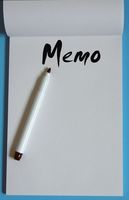
Quando un messaggio di posta elettronica viene stampato in Outlook 2007, lo stile visivo che viene stampato in si chiama "stile memo". stile Memo serve a rendere l'e-mail stampata simile al messaggio originale come viene visualizzato nella casella di posta, con le intestazioni di indirizzo e soggetto visualizzati in alto. Tuttavia, ci sono diversi aspetti di stile memo che possono essere personalizzati. Modificare lo stile memo Outlook 2007 per personalizzare l'aspetto dei messaggi e-mail a stampa.
1 Fai clic su "File" nella parte superiore della finestra di Outlook 2007. Passare il puntatore del mouse su "Imposta pagina" e fare clic su "Stile memo."
2 Fare clic sulla scheda "Formato". Fai clic su uno dei pulsanti "Carattere" per cambiare il tipo di carattere, lo stile o la dimensione dei campi di titolo o la testata di messaggi stampati. Questi sono i campi che appaiono in cima messaggi stampati, sopra il corpo principale del messaggio. Fai clic su "OK" dopo aver effettuato una modifica a uno dei caratteri.
3 Fare clic sulla scheda "Carta". Utilizzare i menu nella parte superiore della finestra per cambiare il tipo o il formato della carta installato nella stampante, nonché quale ricettacolo carta della stampante (se del caso) la carta è in. Utilizzare i pulsanti di opzione nell'angolo in basso a destra della finestra per cambiare l'orientamento della carta da verticale a orizzontale.
4 Fare clic sulla scheda "Intestazione / piè di pagina". Utilizzare questa schermata per personalizzare il testo che si desidera visualizzare nella parte superiore del fondo di messaggi stampati. Per impostazione predefinita, il numero di pagina viene visualizzata nella parte inferiore di ogni pagina stampata. Fare clic all'interno della casella di testo per modificare questo.
5 Fai clic su "Anteprima di stampa" per vedere come le modifiche appariranno nei messaggi stampati, poi cliccare su "Stampa" per stampare il messaggio che viene evidenziato nella casella di posta di Outlook. Fai clic su "OK" per salvare le impostazioni per l'utilizzo con tutti i messaggi stampati.
